酷狗歌词显示在手机顶部 苹果手机酷狗音乐歌词桌面通知教程
日期: 来源:冰糖安卓网
酷狗歌词显示在手机顶部,在现代社会中音乐已经成为人们生活不可或缺的一部分,为了让用户更加方便地享受音乐,酷狗音乐推出了一项新的功能——歌词显示在手机顶部。特别适用于使用苹果手机的用户,这一功能可以让用户在听歌的同时,轻松地查看歌词,提升音乐体验。通过将歌词显示在手机桌面上作为通知,用户可以一目了然地跟随歌曲的节奏,更加深入地理解歌曲的含义。这一教程将向大家介绍如何使用这一功能,让我们一起来了解吧!
苹果手机酷狗音乐歌词桌面通知教程
操作方法:
1.打开手机酷狗音乐,在首页点开左上角的三横杠,如下图
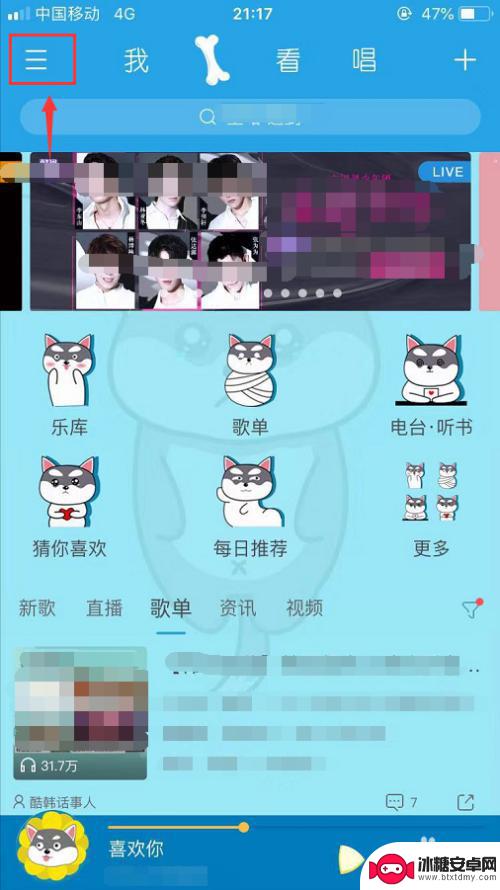
2.点开后在个人中心页面下方打开 通知栏歌词,如下图
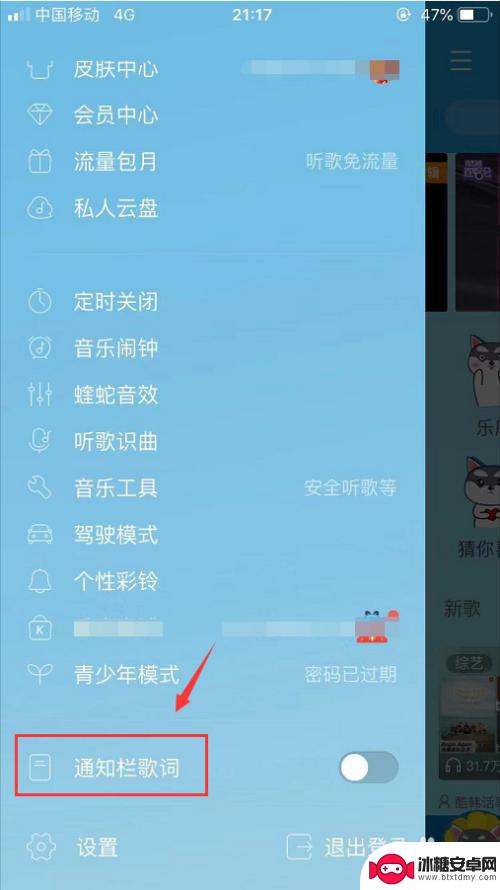
3.然后页面会弹出一个提示框,需要在手机设置允许酷狗音乐推送通知。点击去设置,如下图
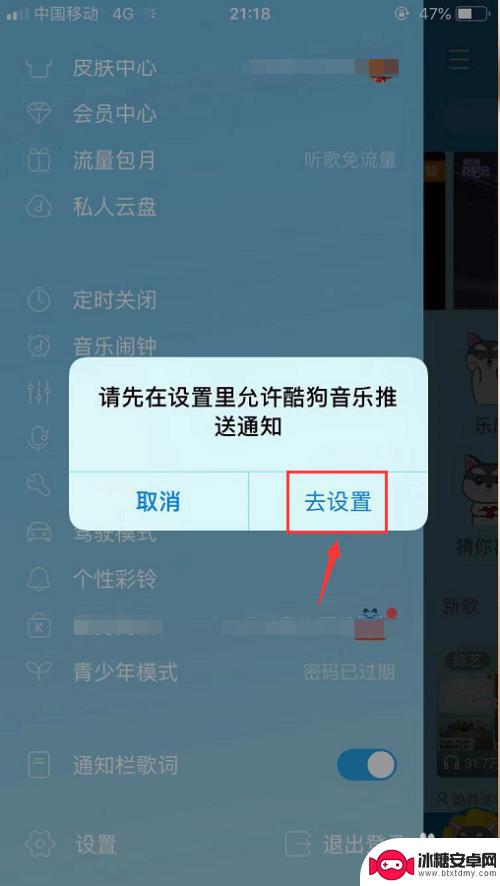
4.点击去设置后页面就会转到手机酷狗音乐设置页面,打开页面里的 通知,如下图
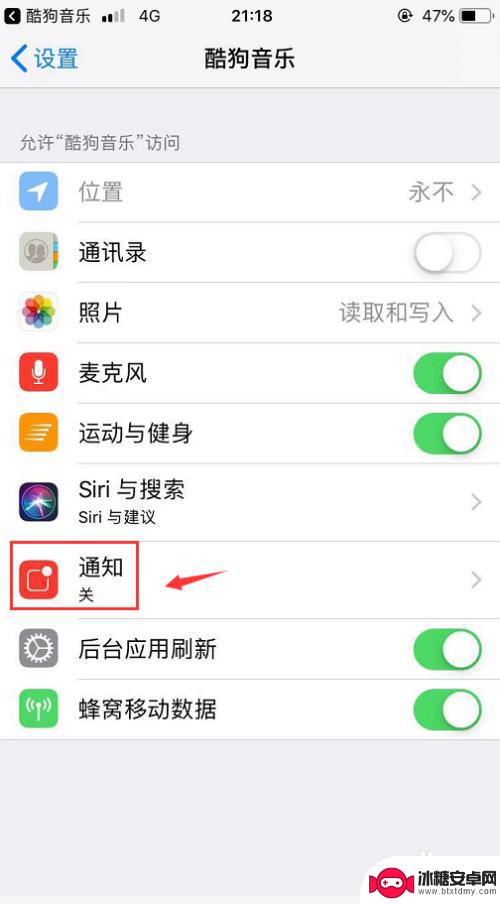
5.然后点开通知页面,把 允许通知 开启,如下图
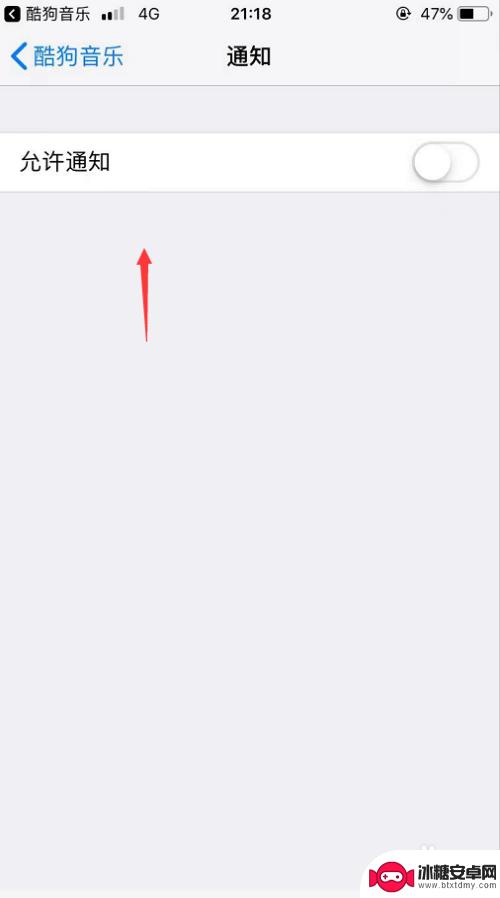
6.开启允许通知后,在页面下方的提醒里。把锁定屏幕、通知中心、横幅都开启,如下图
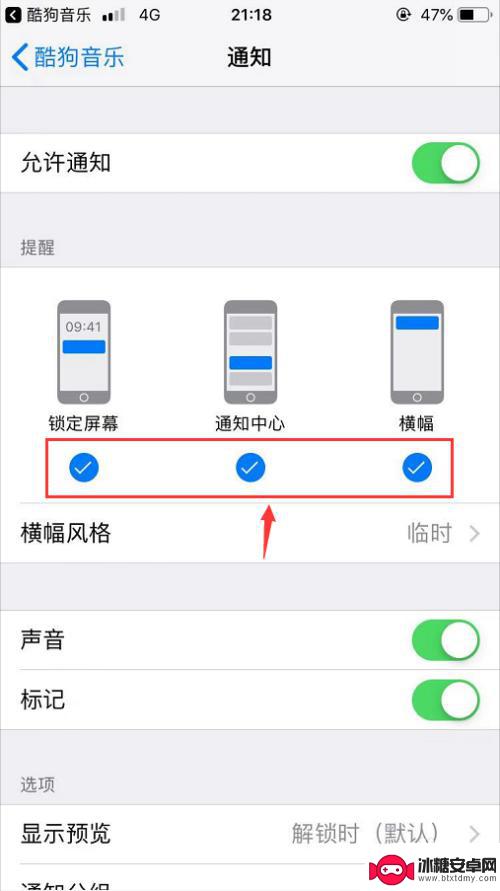
7.然后返回到酷狗音乐页面,就可以看到 通知栏歌词已开启,如下图
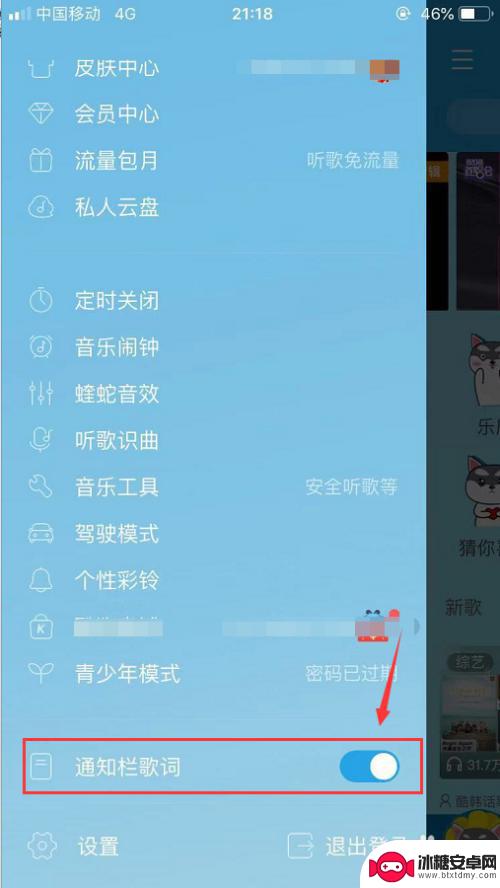
8.点击播放音乐后,就可以在手机顶部悬浮通知消息里看到歌词啦,如下图
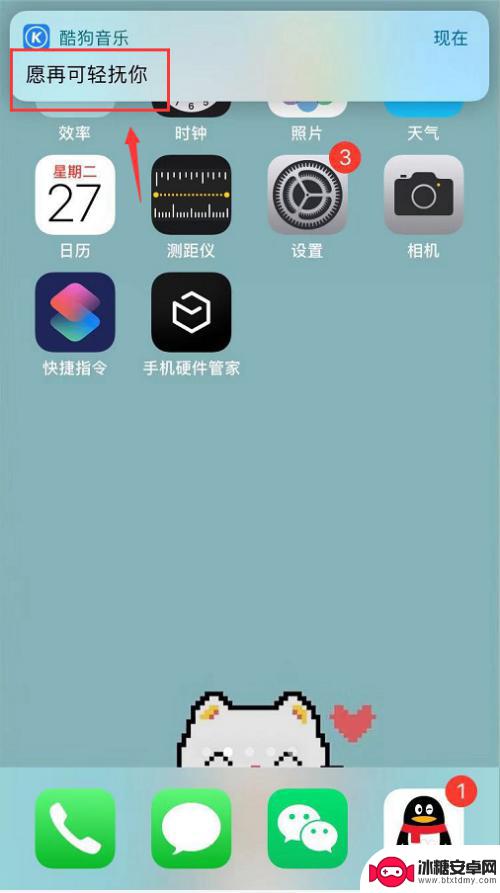
9.在手机锁屏的时候,点亮桌面也可以看到歌词显示,如下图
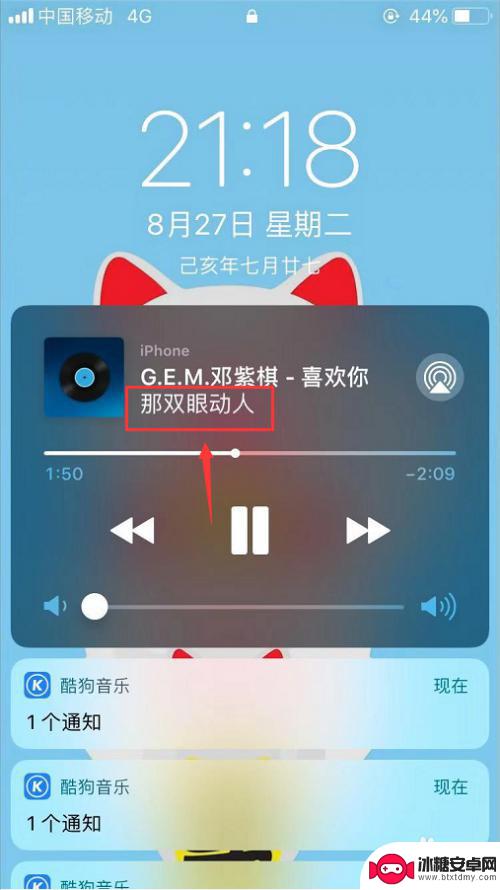
以上是酷狗歌词显示在手机顶部的全部内容,如果你遇到这种情况,可以按照以上步骤解决,非常简便快捷,一步到位。












